笔记本只有一个c盘怎么办
1、在电脑桌面右击“计算机”图标,在出现的菜单中点击“管理”选项。

2、然后在出现界面中,点击储存菜单中的“磁盘管理”。

3、将鼠标放在C盘上右击,在出现菜单中点击“压缩卷”选项。

4、然后输入新建磁盘的大小,注意压缩空间量必须小于可用压缩空间大小。

5、然后就会出现一个未分配的磁盘,如图。
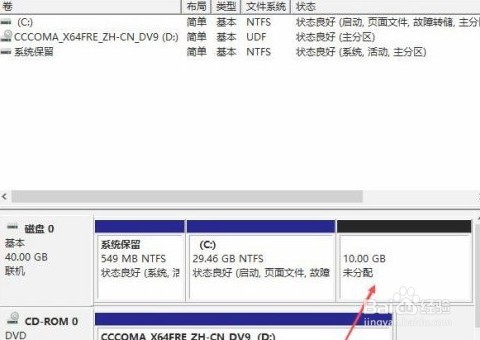
6、鼠标右击该未分配的磁盘,在菜单中点击“新建简单卷”选项。

7、然后在出现的页面中,一直点击“下一步”,知道出现“完成”按钮,点击即可。

8、最后就会出现一个新加卷,如图所示。

9、这样电脑中就多了一个磁盘,不止一个C盘了。

声明:本网站引用、摘录或转载内容仅供网站访问者交流或参考,不代表本站立场,如存在版权或非法内容,请联系站长删除,联系邮箱:site.kefu@qq.com。
阅读量:152
阅读量:38
阅读量:195
阅读量:169
阅读量:163